Modificando as Configurações do Backup do Cyclonis
O Backup do Cyclonis oferece uma grande flexibilidade através das suas Configurações. Para acessá-las, clique no botão Configurações na janela principal do Backup do Cyclonis. Isso abre uma nova janela com várias guias que permitem gerenciar a sua conta e personalizar as várias configurações do Backup do Cyclonis.
- A Guia da Conta
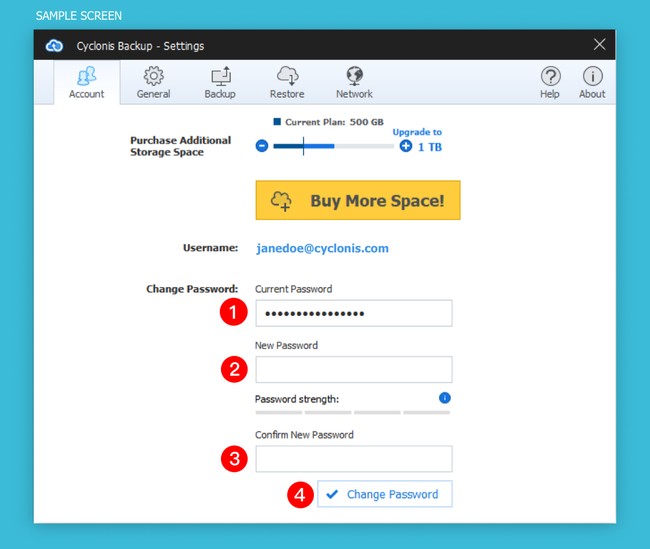
A guia da Conta exibe a quantidade de espaço que o seu plano atual do Backup do Cyclonis oferece e permite que você atualize o seu plano.
Você pode usar os botões "+" e "-" para selecionar um plano com a quantidade de espaço desejada. O armazenamento total do plano selecionado será exibido à direita. Depois de fazer a sua seleção, clique no botão Comprar Mais Espaço! para ser direcionado para a nossa página de compra e concluir a sua compra.
OBSERVAÇÃO: Você não tem a opção de rebaixar o seu plano de assinatura (por exemplo, se o seu plano atual fornecer 1 TB de espaço de armazenamento, você não poderá rebaixá-lo para 500 GB).
A guia da Conta também oferece a opção de alterar a sua senha para o Backup do Cyclonis. Para atualizar a sua senha para o Backup do Cyclonis, digite a sua senha atual (1), digite a nova senha (2) e, em seguida, digite novamente a sua nova senha para confirmá-la (3). Clicar no Alterar a Senha conclui o processo (4).OBSERVAÇÃO: Se você alterar a sua senha, será necessário inserir a nova senha nos seus outros dispositivos para fazer login no Backup do Cyclonis.
OBSERVAÇÃO: Sua senha deve ter entre 6 e 50 caracteres e o medidor de força da senha visível nesta tela fornece uma estimativa da complexidade da sua senha. Embora não hajam requisitos para o tipo de caracteres que você precisa usar na sua senha, recomendamos que você proteja a sua conta no Backup do Cyclonis com uma senha forte e exclusiva.
- A Guia Geral
A guia Geral contém dois sub-menus através dos quais você pode modificar algumas das configurações do Backup do Cyclonis.
- O menu Atualizações e Inicialização permite que você personalize como o Backup do Cyclonis lida com atualizações, bem como seu comportamento na inicialização do sistema.
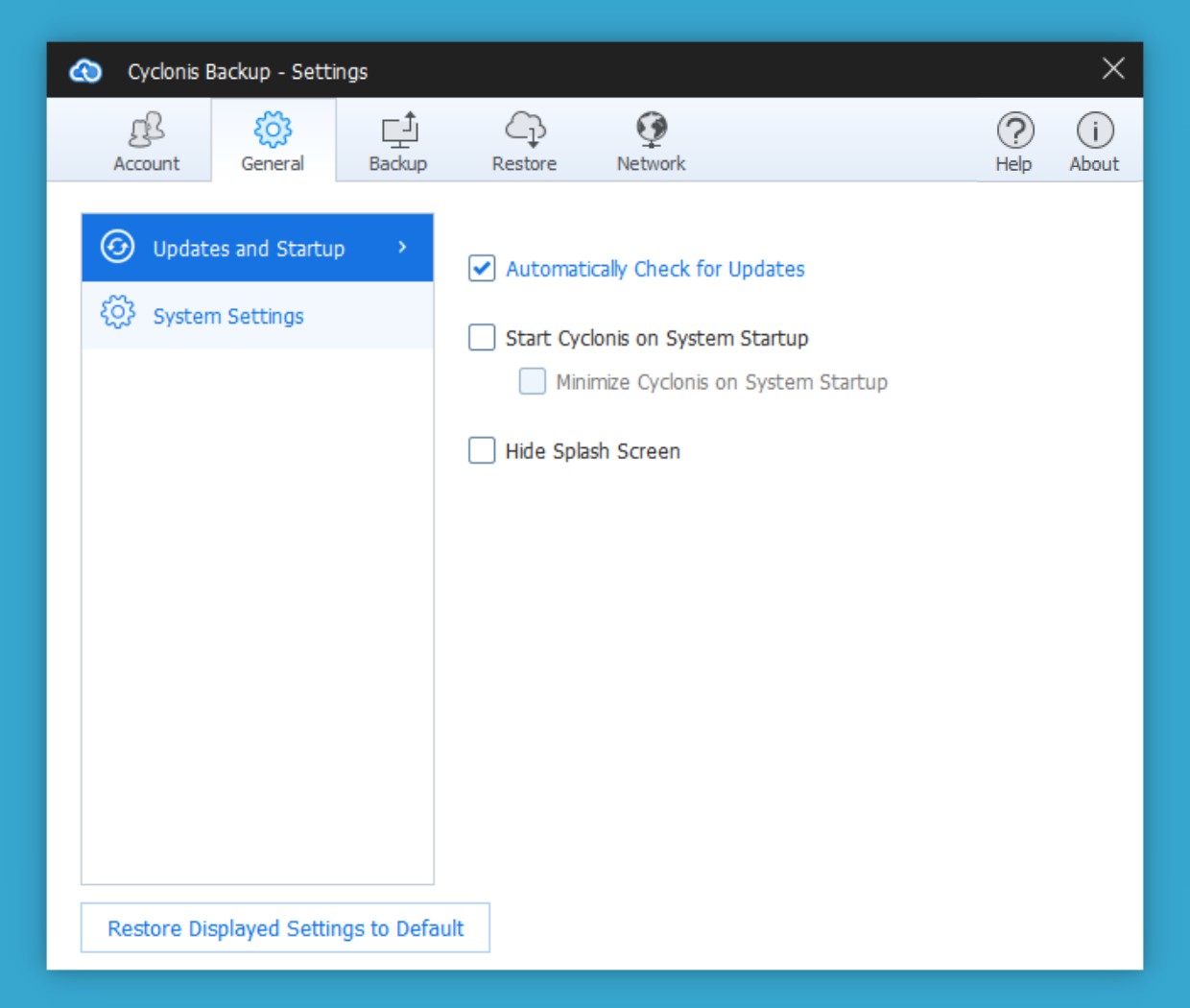
Se a caixa de seleção Procurar Atualizações Automaticamente estiver marcada, o Backup do Cyclonis verificará automaticamente as atualizações do programa quando for iniciado e periodicamente enquanto é executado. Você será solicitado a instalar as atualizações disponíveis. Para a sua conveniência, essa opção está ativada por padrão. Recomendamos que você deixe essa opção selecionada para garantir que o Backup do Cyclonis permaneça atualizado no seu computador.
Se a caixa de seleção Iniciar o Cyclonis na Inicialização do Sistema estiver marcada, o Backup do Cyclonis será iniciado automaticamente quando o sistema inicializar. Para a sua conveniência, essa opção está ativada por padrão. Quando essa opção está ativada, você também tem a opção de ativar a caixa de seleção Minimizar o Cyclonis na Inicialização do Sistema. Se selecionado, o Backup do Cyclonis será minimizado na bandeja do sistema quando for inicializado. Para abrir a interface, clique duas vezes no ícone do Backup do Cyclonis na bandeja do sistema.
Se a caixa de seleção Ocultar a Tela Inicial estiver marcada, a tela inicial do Backup do Cyclonis não será exibida no início.
Clicar no botão Restaurar as Configurações Exibidas para a Padrão reverterá todas as configurações na seção Geral > Atualizações e Inicialização para os seus valores padrão.
- O menu Configurações do Sistema na guia Geral permite definir configurações relacionadas à aparência e ao idioma do Backup do Cyclonis. Ele também fornece um local conveniente, onde você pode verificar a sua versão do Backup do Cyclonis e procurar manualmente pelas atualizações de programas disponíveis.
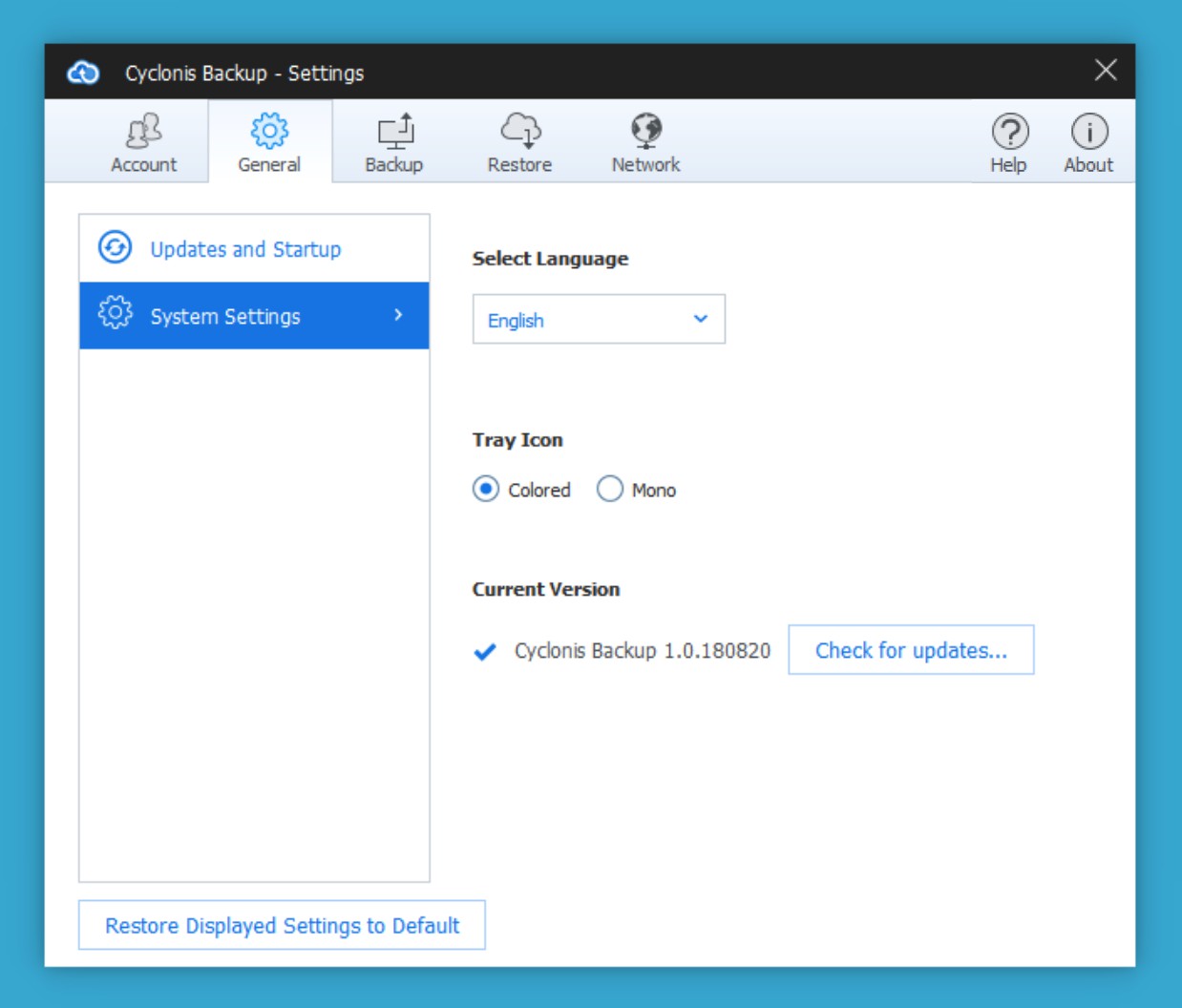
O menu suspenso Selecionar o Idioma permite alterar o idioma do aplicativo Backup do Cyclonis.
Abaixo do menu suspenso Selecionar o Idioma, você pode alterar a aparência do Ícone da Bandeja do Backup do Cyclonis
Você tem duas opções:
- Colorido
- Mono
Por padrão, a opção Colorido for selecionada para a versão do Windows e Mono é selecionado para a versão do macOS.
Essa tela também exibe a versão do aplicativo Backup do Cyclonis em execução no momento. Você pode clicar no botão Procurar por Atualizações para verificar se uma versão mais recente está disponível. Se uma atualização estiver disponível, você será solicitado a instalá-la.
Clicar no botão Restaurar as Configurações Exibidas para Padrão reverterá todas as configurações na seção Geral > e Configurações do Sistema para os seus valores padrão.
- A Guia do Backup
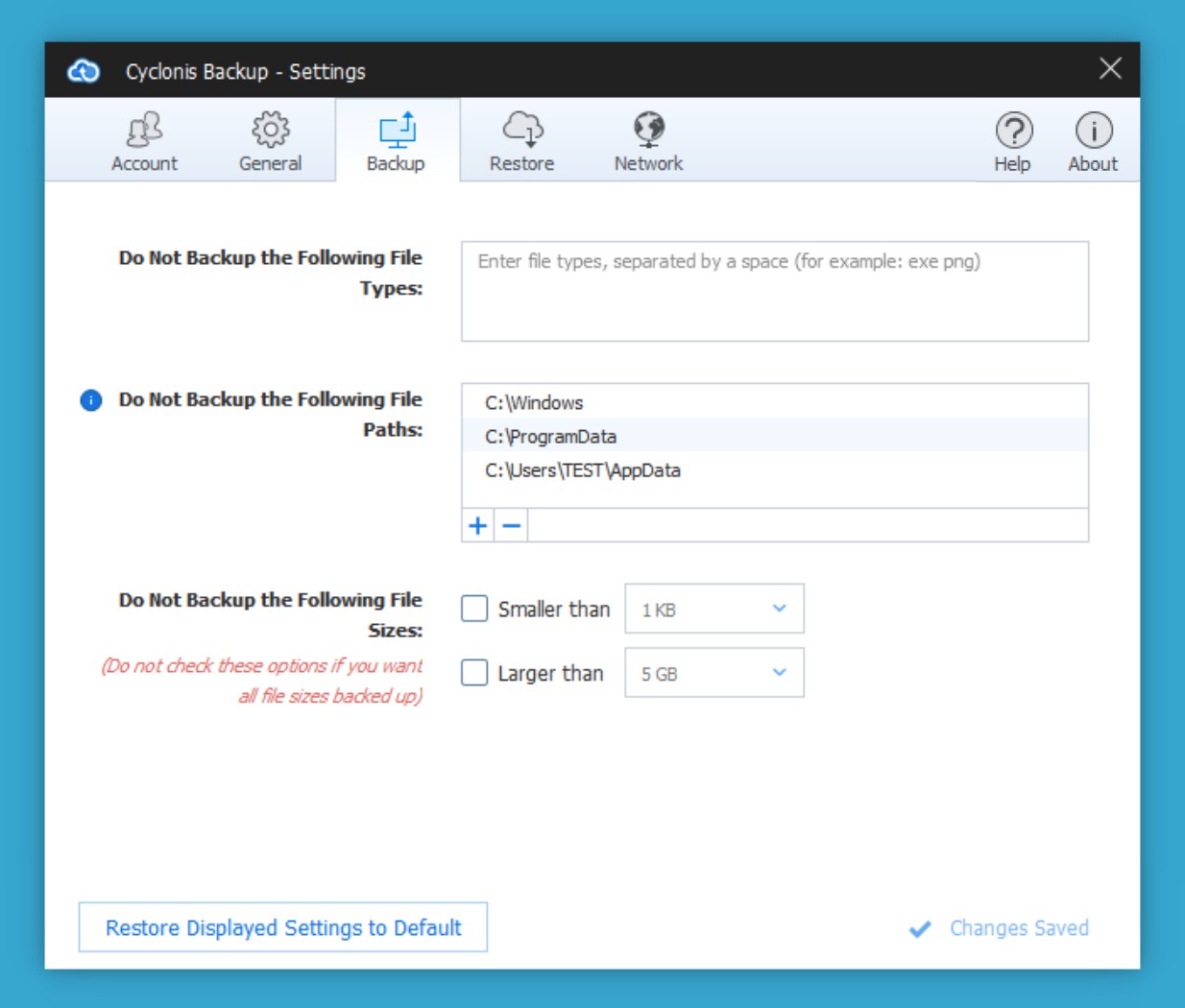
A guia do Backup permite personalizar as configurações relacionadas às tarefas de backup.
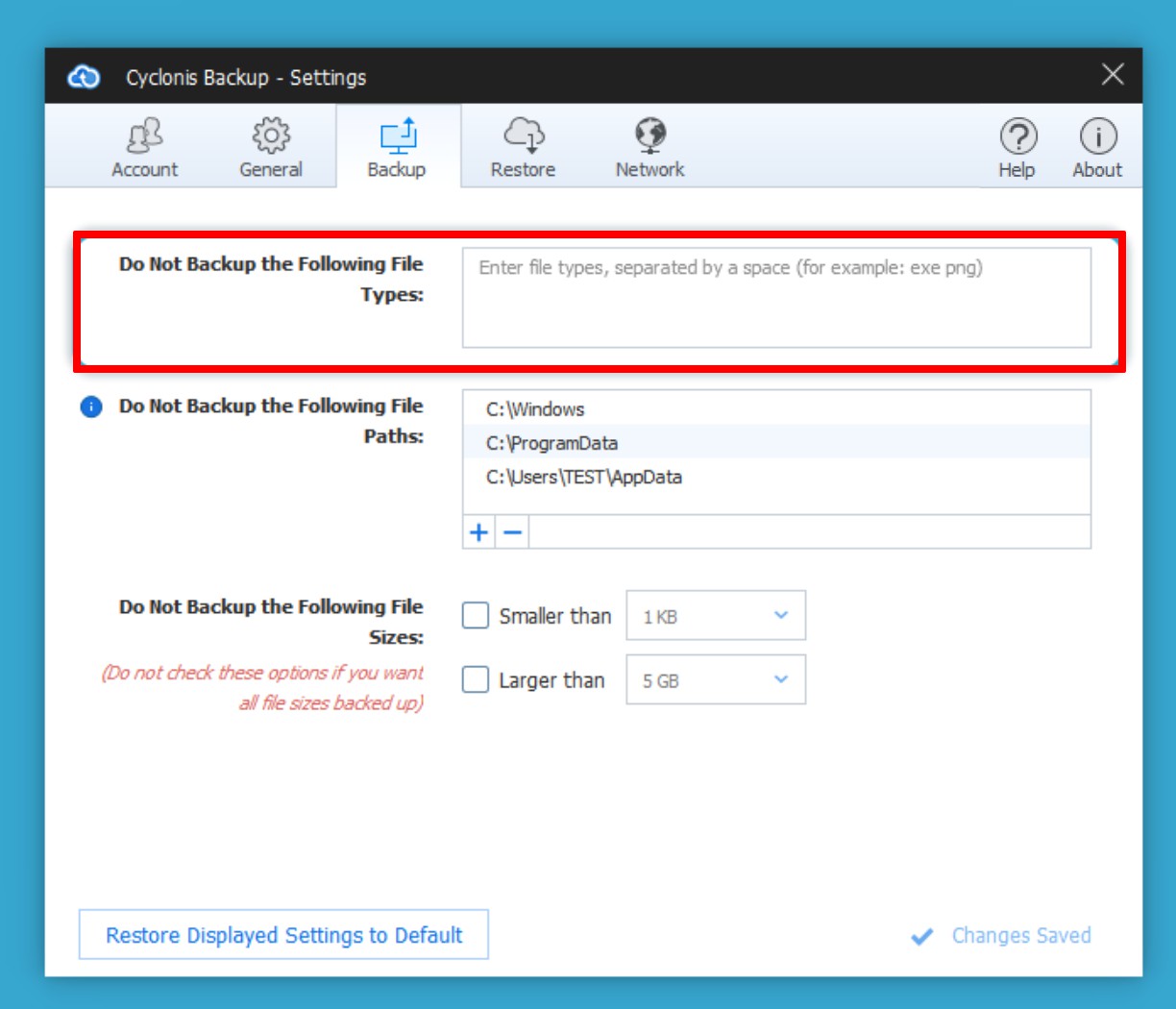
O campo Não Fazer Backup dos Seguintes Tipos de Arquivo permite excluir tipos de arquivos específicos de todos os seus backups no Backup do Cyclonis. Esse recurso pode ser útil para diminuir a quantidade de espaço que os seus backups consomem e para acelerar o processo de backup. Por exemplo, você pode excluir certos tipos de arquivos de mídia grandes ou temporários com base na extensão do arquivo.
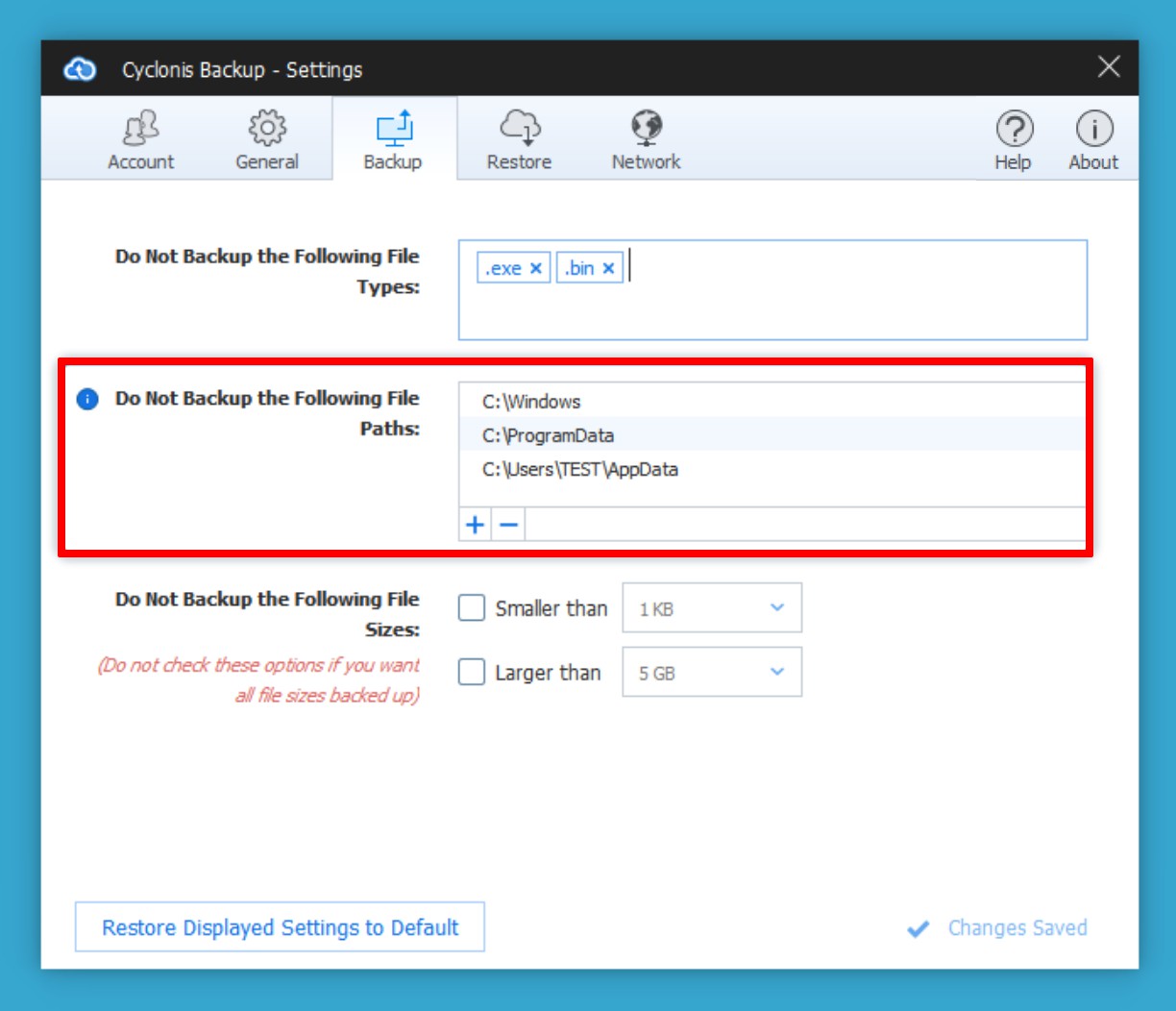
Para excluir tipos de arquivos específicos dos seus backups, clique no campo e digite as extensões dos tipos de arquivo que você não deseja fazer backup. Você pode inserir várias extensões de arquivo, separadas por espaços. Por exemplo, para excluir arquivos.exe e arquivos.mkv, digite exe mkv.
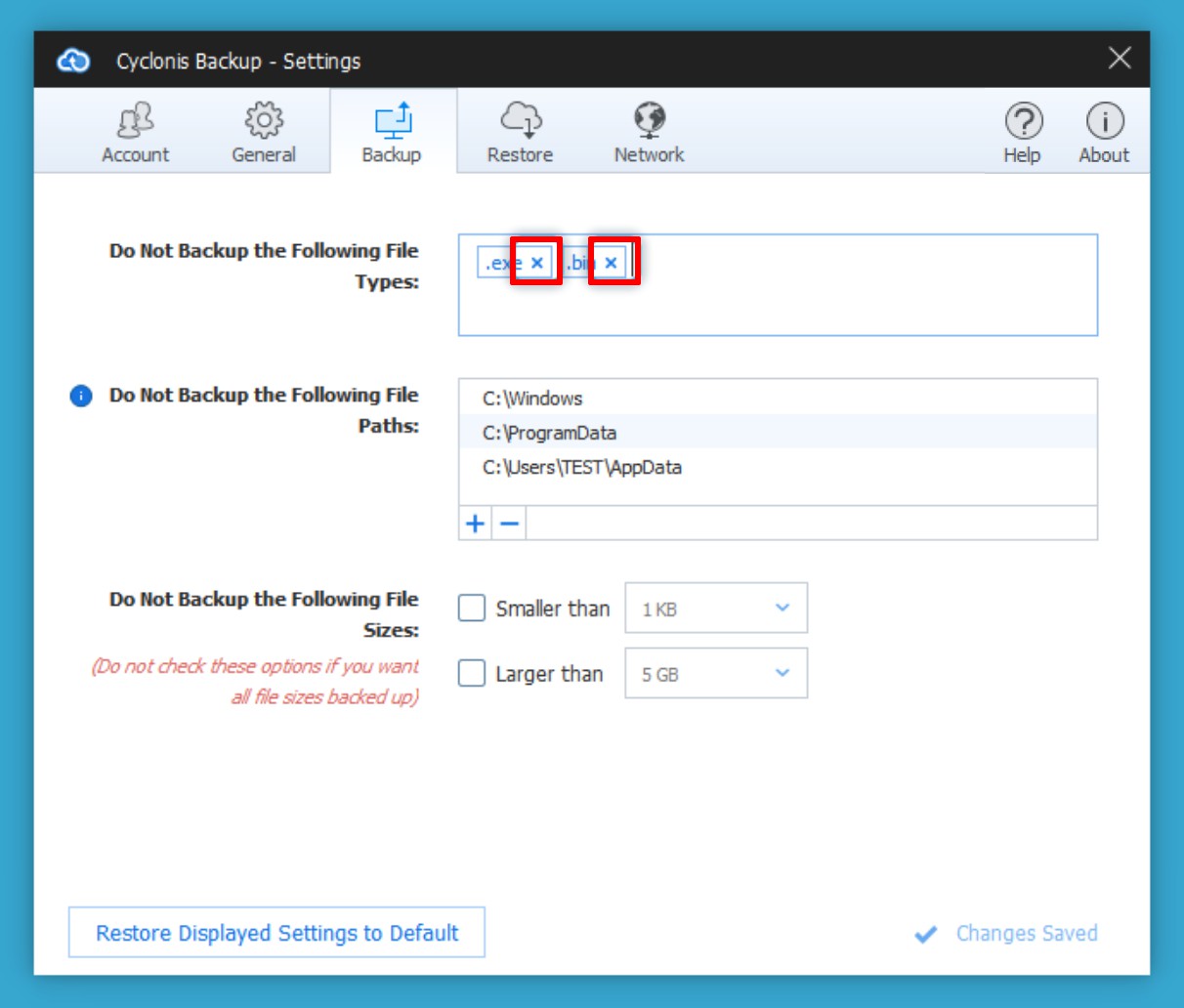
Você pode remover tipos de arquivos da lista de exclusão colocando o cursor de texto no campo ao lado do tipo de arquivo e pressionando Retroceder ou Deletar ou clicando no botão x ao lado das extensões que deseja remover da lista.
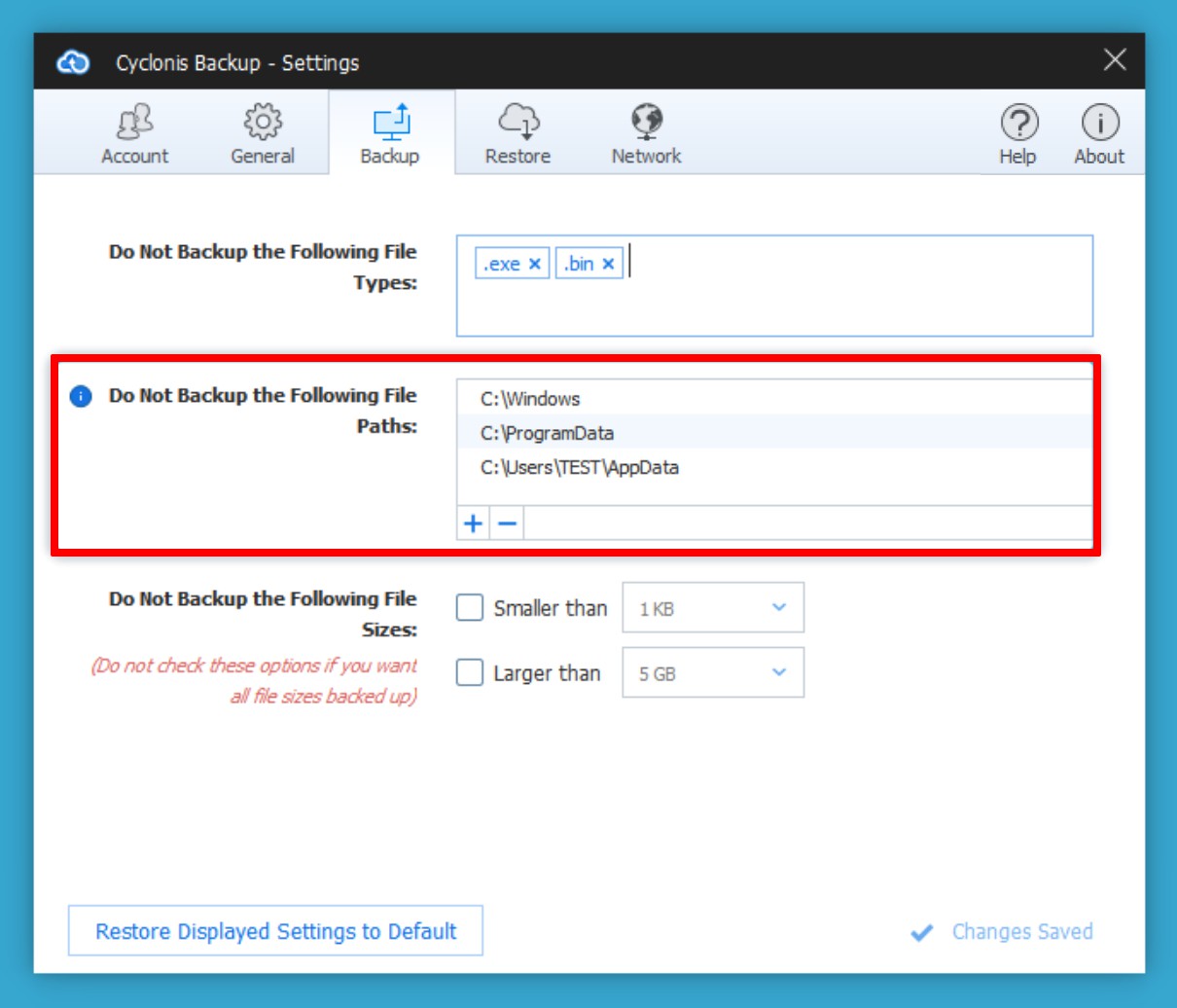
A lista Não Fazer Backup dos Caminhos de Arquivo a Seguir, contém pastas que serão excluídas quando o Backup do Cyclonis digitlizar o seu disco rígido para categorizar arquivos e determinar de quais arquivos fazer backup. Por padrão, a lista inclui pastas do sistema que normalmente não contêm dados que requerem backup.
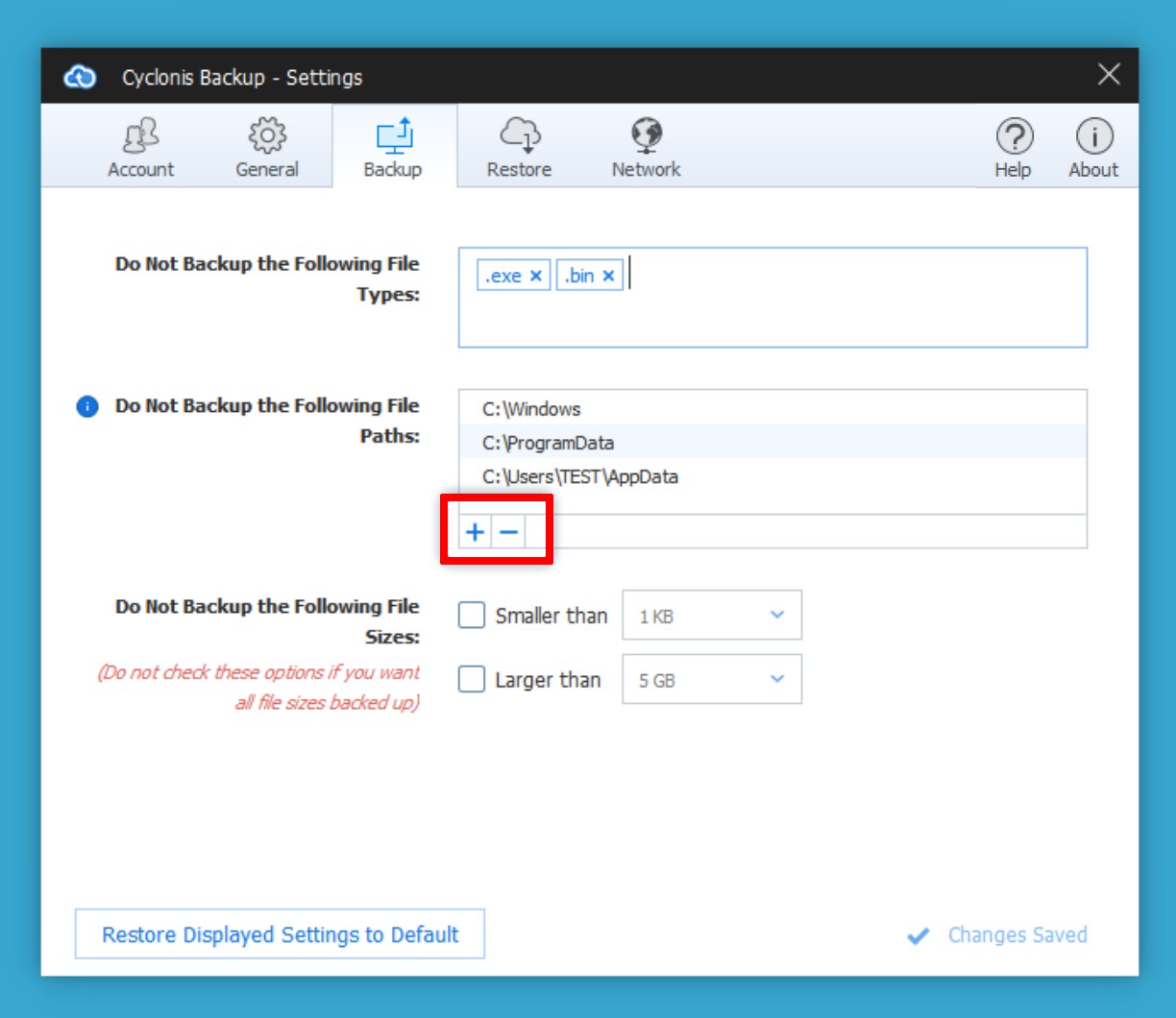
Você pode adicionar outras pastas a essa lista clicando no botão + abaixo da lista, navegando até a pasta que deseja adicionar e clicando em Selecionar Pasta. Para remover uma pasta da lista, selecione-a clicando uma vez e clique no botão - abaixo da lista.
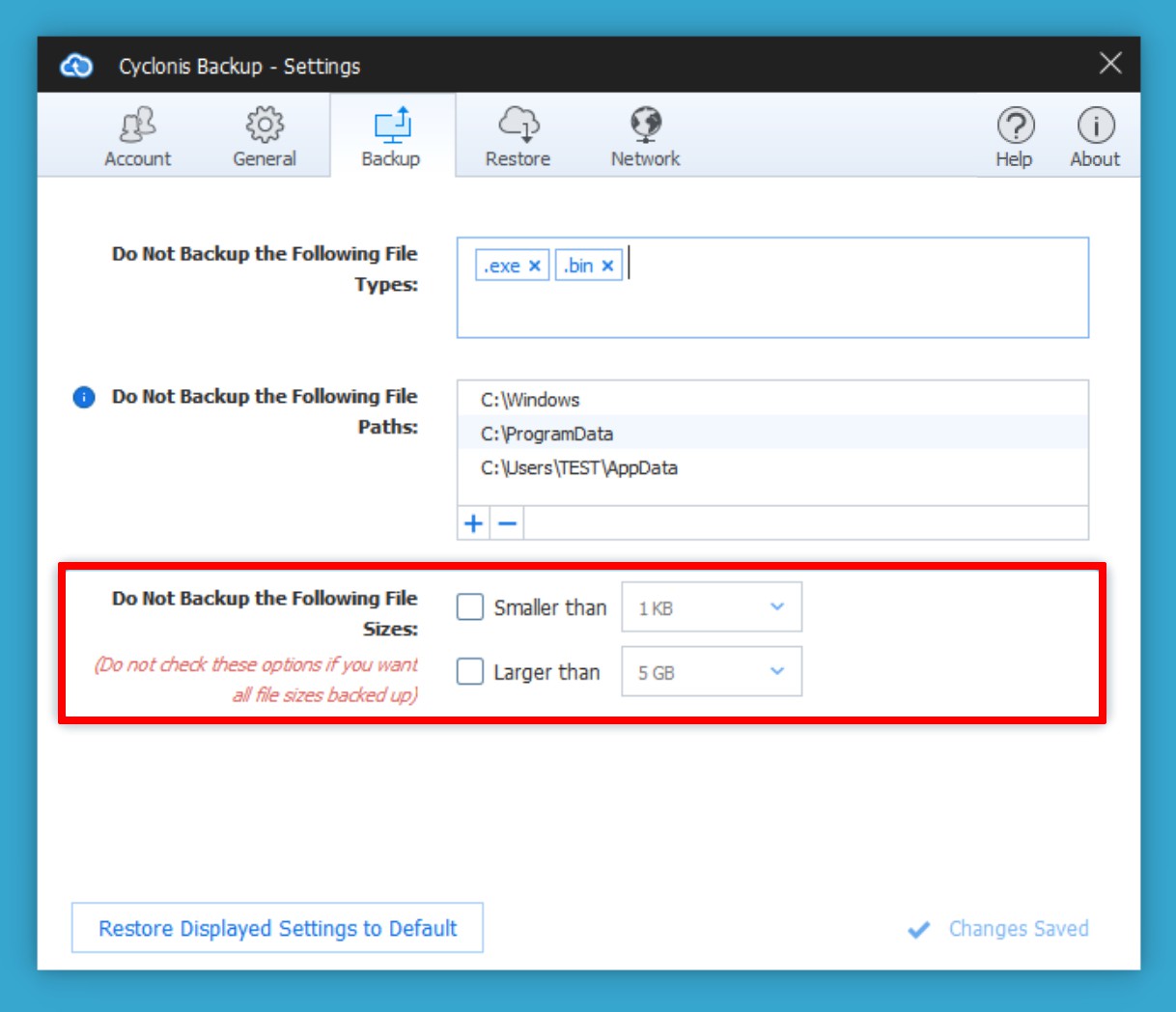
Você pode configurar o Backup do Cyclonis para excluir arquivos maiores ou menores que o tamanho especificado pelo usuário.
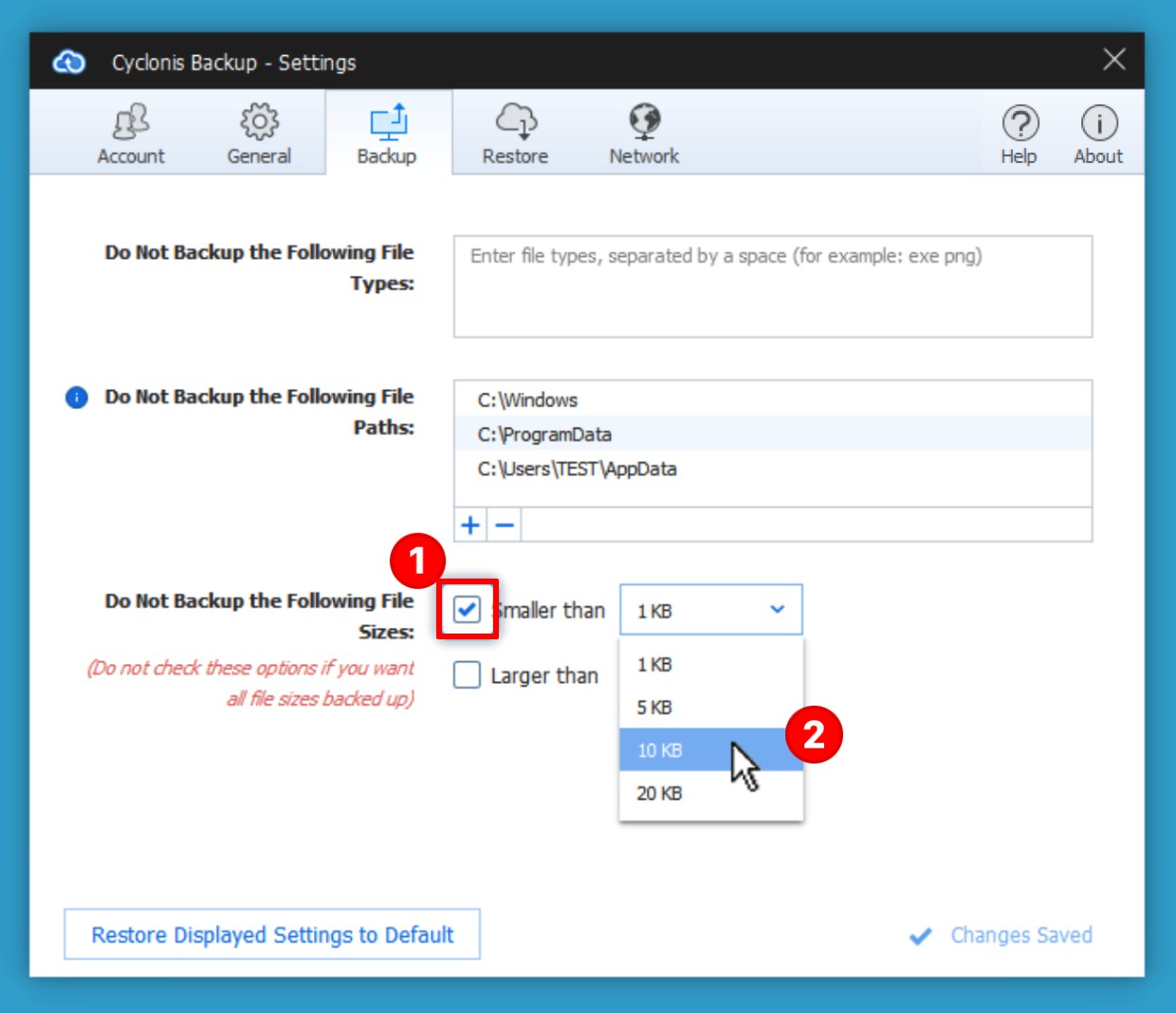
Para excluir arquivos de backup menores que um tamanho específico, marque a caixa de seleção Menor que (1) para ativar o menu suspenso ao lado. Em seguida, você pode selecionar um tamanho de arquivo limite no menu suspenso (2). Qualquer arquivo menor que o limite selecionado será excluído dos backups.
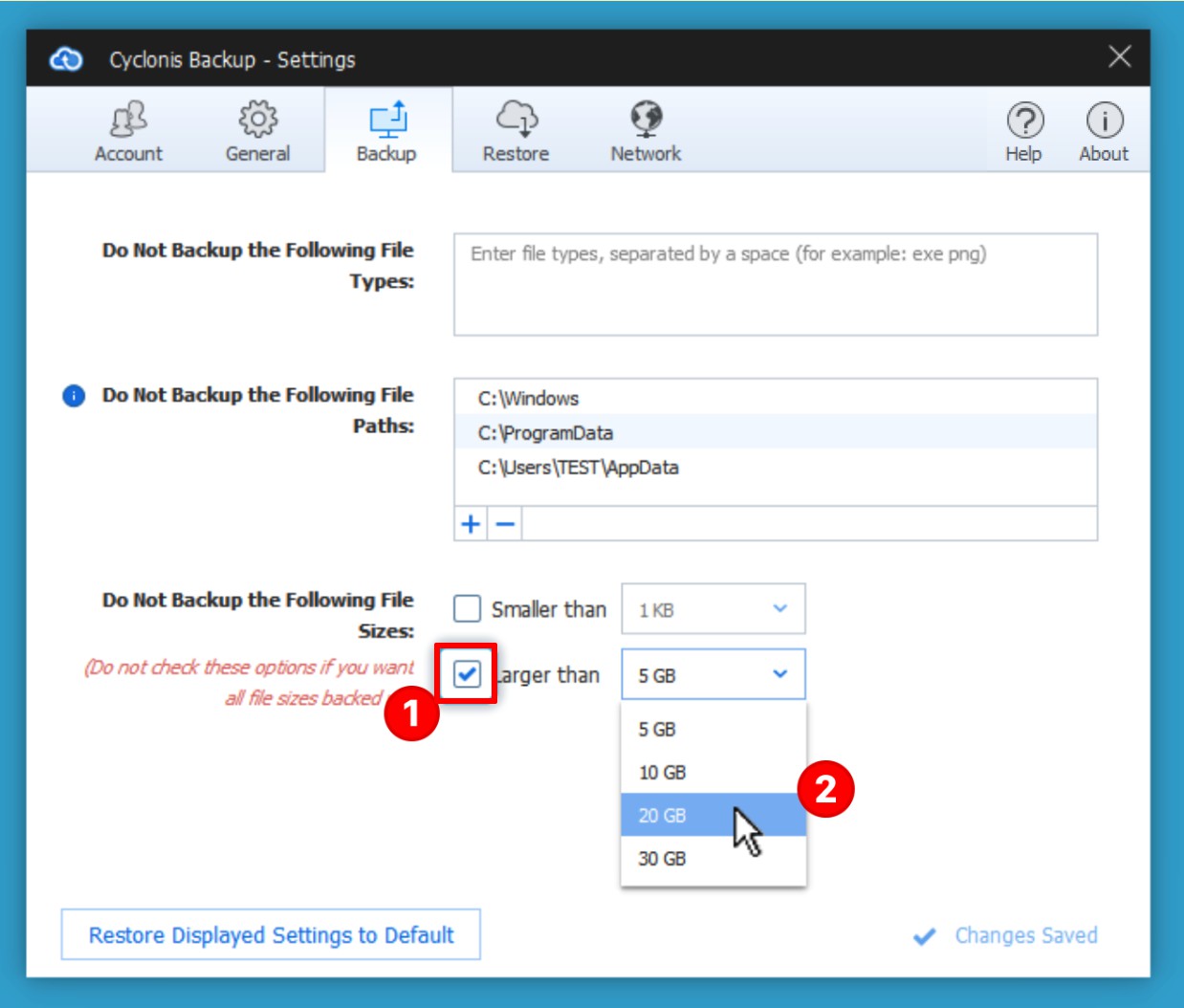
Para excluir arquivos de backup maiores que um tamanho específico, marque a caixa de seleção Maior Que (1) para ativar o menu suspenso ao lado (2). Você pode então selecionar um tamanho de arquivo limite no menu suspenso. Qualquer arquivo maior que o limite selecionado será excluído dos backups.
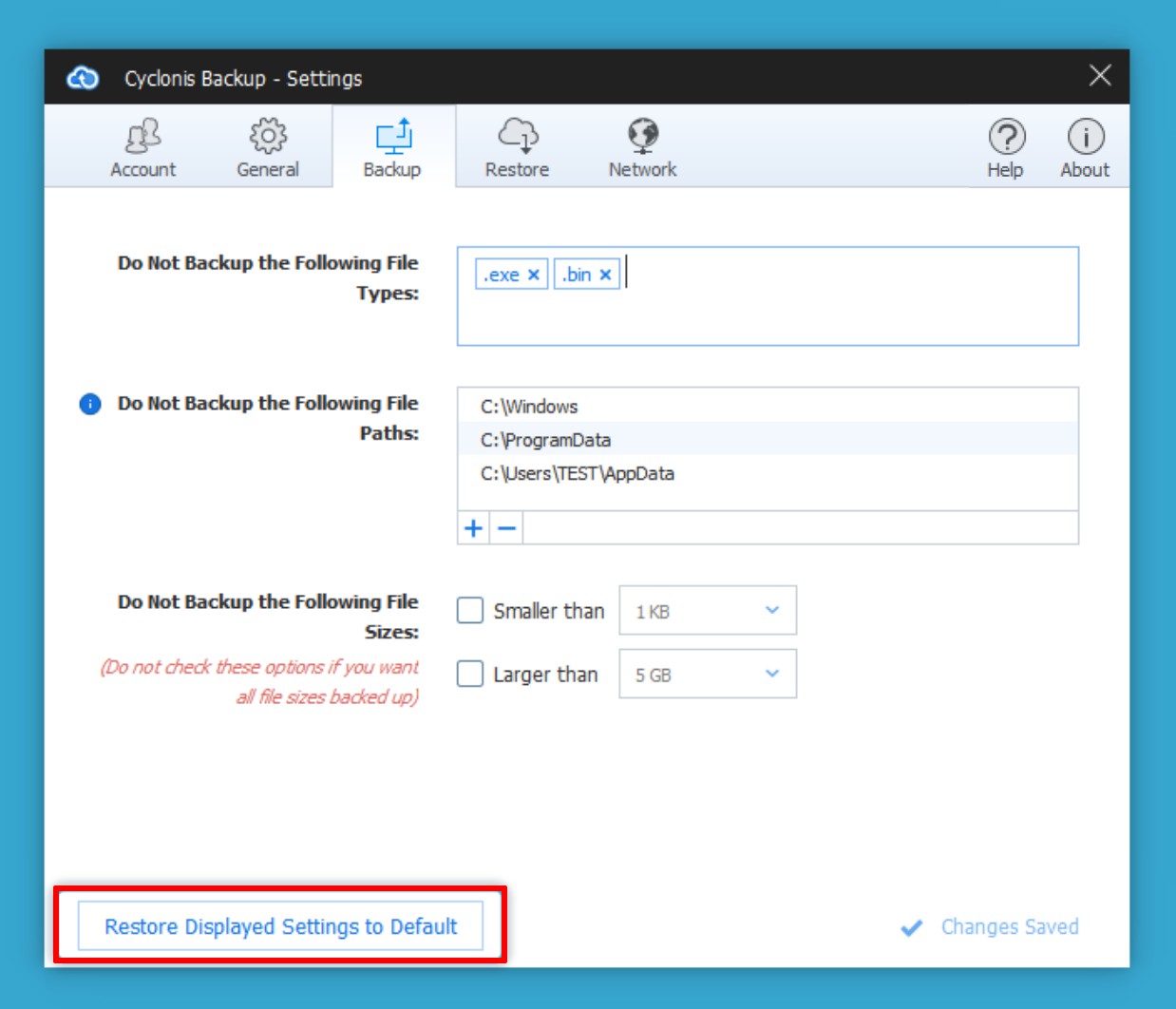
Clicar no botão Restaurar as Configurações Exibidas para Padrão reverterá todas as configurações da Guia de Backup para o estado padrão.
- A Guia Restaurar
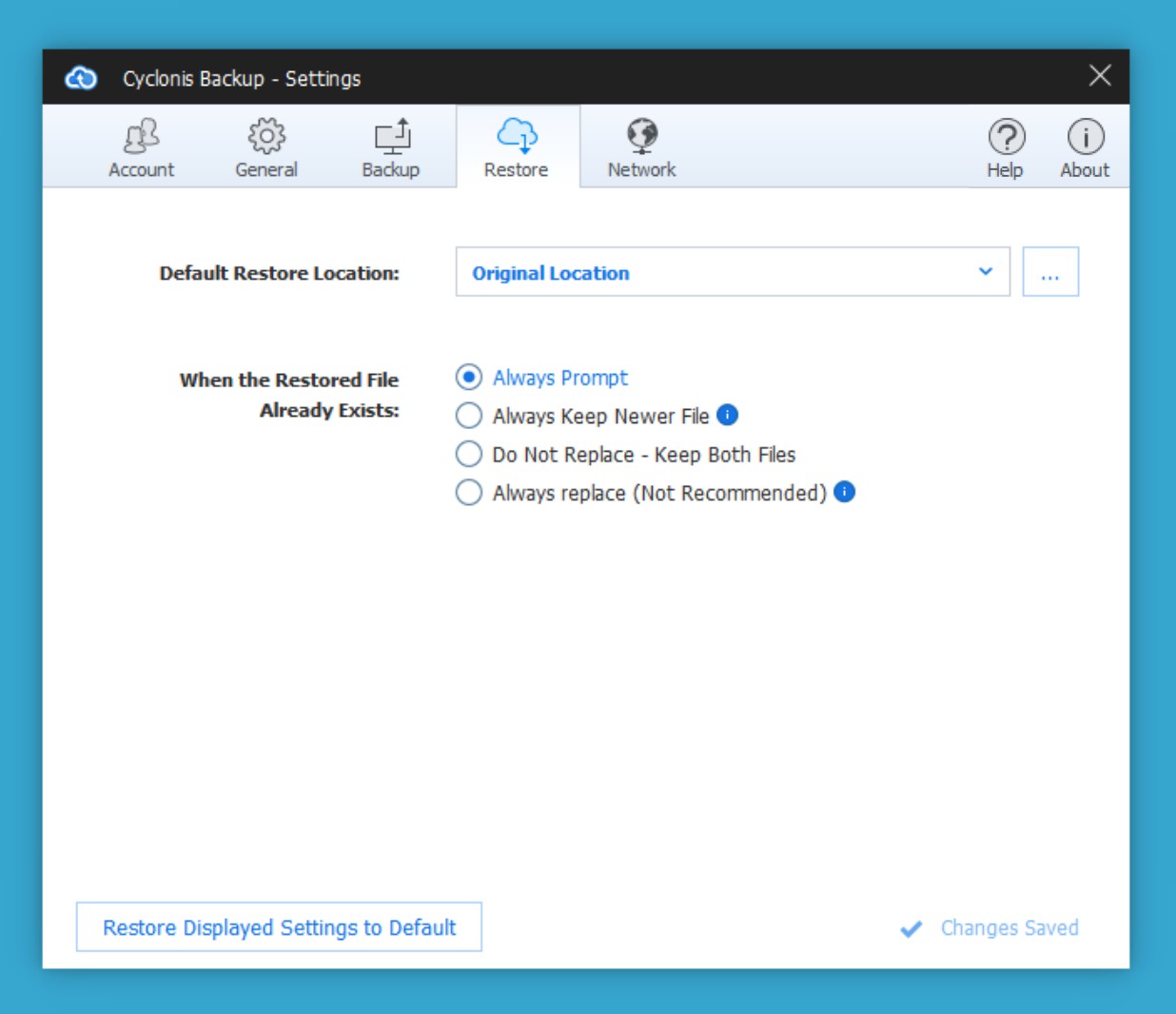
A Guia Restaurar na janela Configurações permite personalizar como o Backup do Cyclonis restaura os arquivos. Você pode definir o local padrão em que os arquivos serão restaurados. Você também pode configurar as ações que o Backup do Cyclonis executará ao restaurar arquivos que já existem no seu computador.
Local de Restauração Padrão
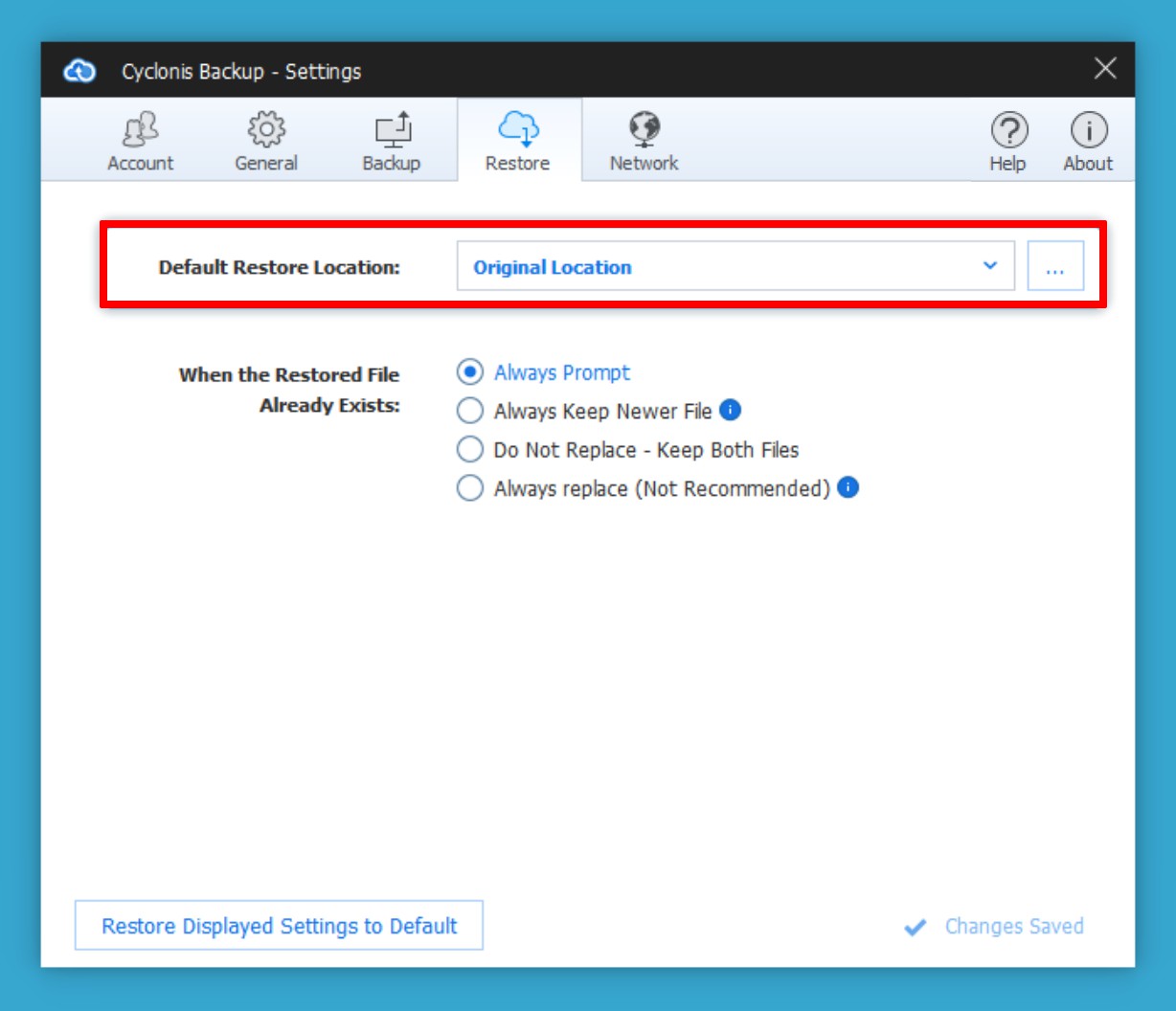
O Local de Restauração Padrão especifica a pasta na qual os seus arquivos serão restaurados se você clicar no botão Restaurar Agora durante o processo de restauração sem alterar nenhuma outra configuração.
Na instalação inicial, o Local de Restauração Padrão é definido como Local Original (ou seja, se um arquivo chamado document.txt estava localizado em C:\Pasta\quando foi feito o backup, o Backup do Cyclonis tentará restaurá-lo para C:\Pasta\pasta).
OBSERVAÇÃO: Se a pasta original não existir, o Backup do Cyclonis tentará criá-la e restaurar os arquivos nela.
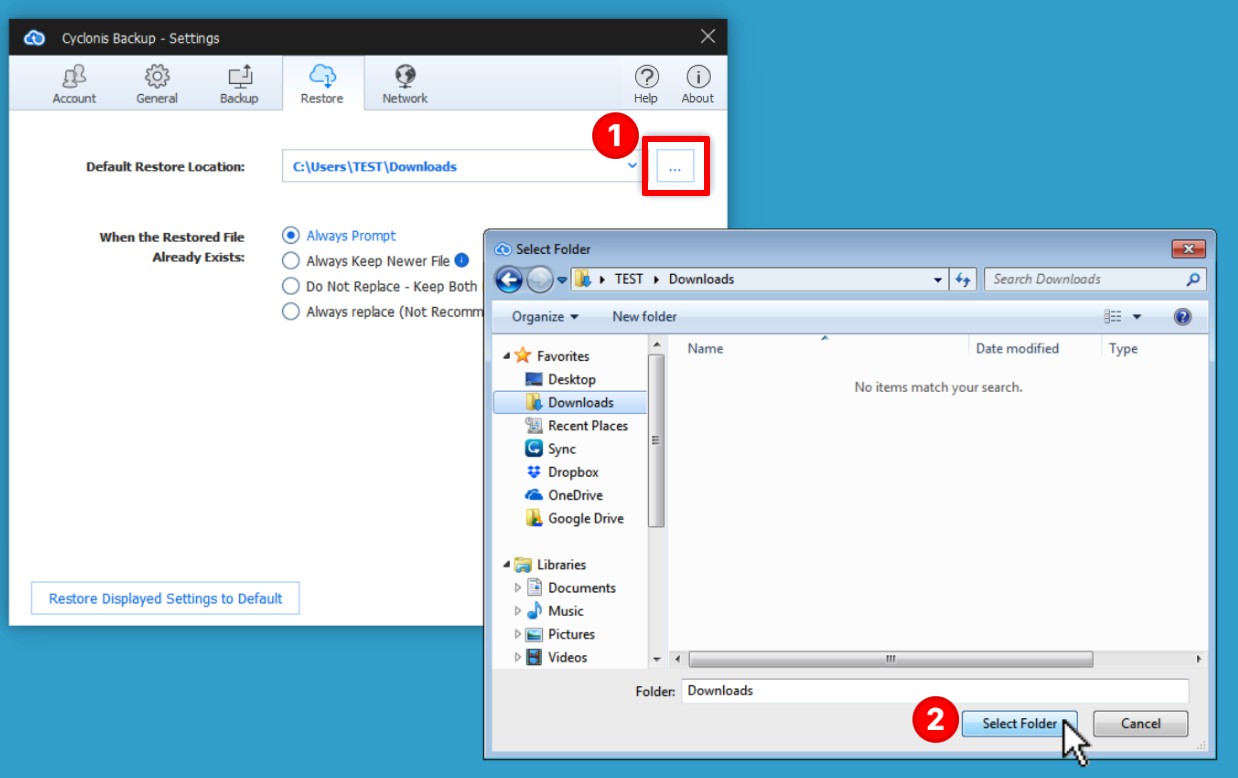
Para definir um Local de Restauração Padrão diferente, clique no botão de três pontos  (1) e localize a pasta desejada.
(1) e localize a pasta desejada.
Depois de selecionar a pasta desejada, clique em Selecionar Pasta (2) para definir o Local de Restauração Padrão e salve a configuração.
Se você modificou anteriormente o Local de Restauração Padrão, as pastas anteriores que você definiu serão exibidas no menu suspenso.
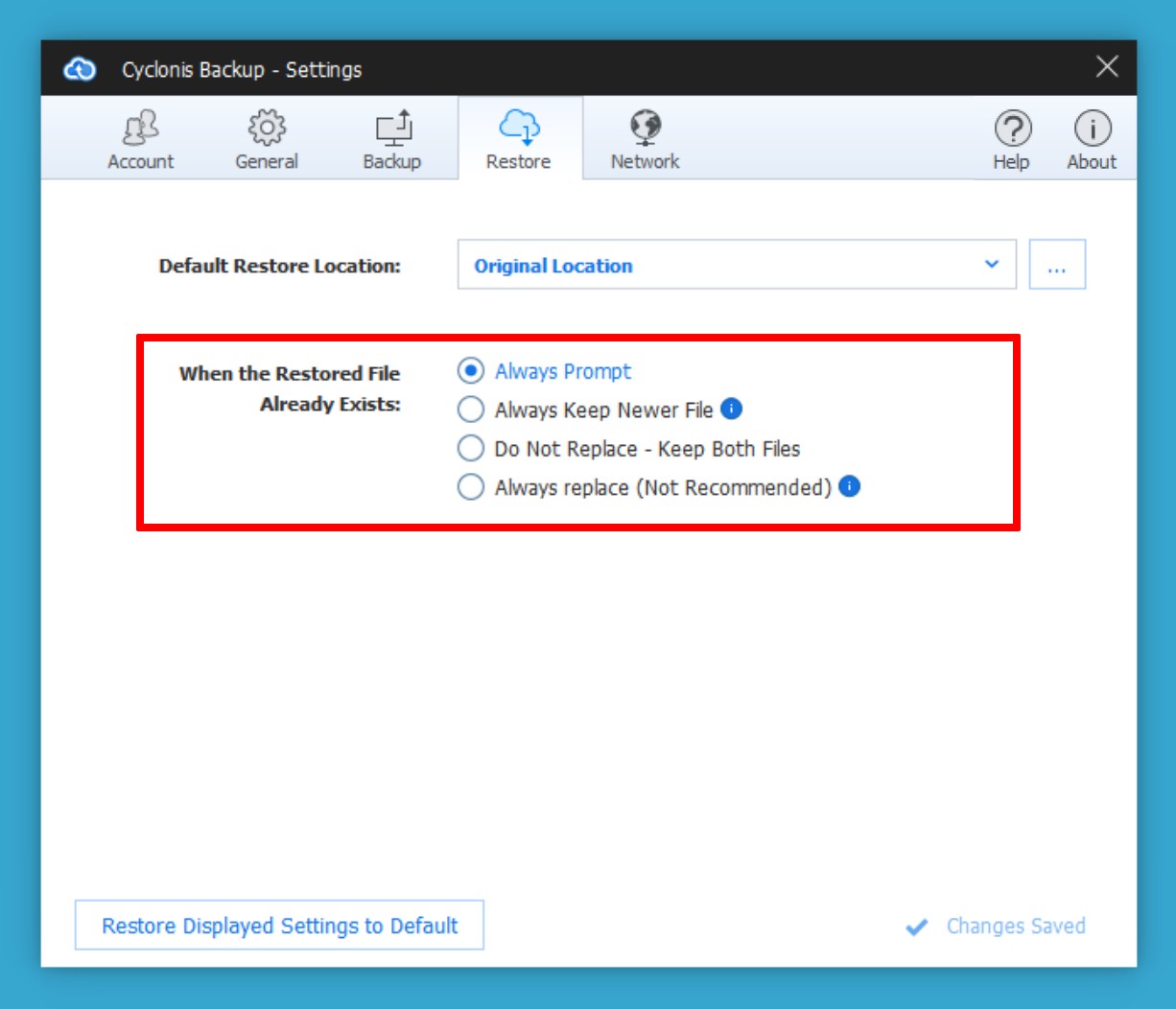
Se algum arquivo que você estiver restaurando da nuvem já existir no seu sistema, o Backup do Cyclonis analisará o(s) arquivo(s) no seu sistema e o(s) arquivo(s) de backup para determinar se são idênticos ou diferentes. Se os arquivos forem idênticos, o Backup do Cyclonis ignorará o arquivo. Se os arquivos NÃO forem idênticos, o Backup do Cyclonis, por padrão, perguntará como você deseja proceder.
Por padrão, o Backup do Cyclonis está configurado para avisar quando você tenta restaurar diferentes versões de arquivos que já existem no seu sistema. Se desejar, você pode modificar o comportamento padrão através da configuração Quando o Arquivo Restaurado Já Existir. Você pode selecionar entre as seguintes opções:
- Perguntar Sempre - Ativada por padrão, essa opção perguntará durante cada operação de restauração na qual exista uma versão diferente de um arquivo em seu sistema.
- Manter Sempre o Arquivo Mais Recente - Se essa opção for selecionada, o Backup do Cyclonis comparará a idade do arquivo local no seu sistema e o arquivo que está sendo restaurado do backup. Se o arquivo local foi modificado mais recentemente que o arquivo que está sendo restaurado, o Backup do Cyclonis NÃO substituirá o arquivo local. Se o arquivo que está sendo restaurado do backup for mais recente, o arquivo local será substituído.
- Não Substituir - Manter os Dois Arquivos - Essa é a opção mais segura. Sempre que você tentar restaurar um arquivo que já existe no seu disco rígido, o Backup do Cyclonis renomeia o arquivo existente no seu computador (colocando um (1) após o nome do arquivo) e restaura o arquivo (e a versão) selecionados da nuvem, salvando-o com o seu nome original. Se desejar, você pode revisar manualmente os dois arquivos e decidir qual deles deseja manter (ou simplesmente manter as duas versões).
- Sempre Substituir (Não recomendado) - Se essa opção estiver ativada, o Backup do Cyclonis excluirá automaticamente o arquivo local e o substituirá pelo arquivo de backup que você selecionou sem nenhuma confirmação adicional. Lembre-se de que a exclusão do arquivo local geralmente NÃO é reversível e o uso dessa opção pode levar à perda inadvertida de dados.
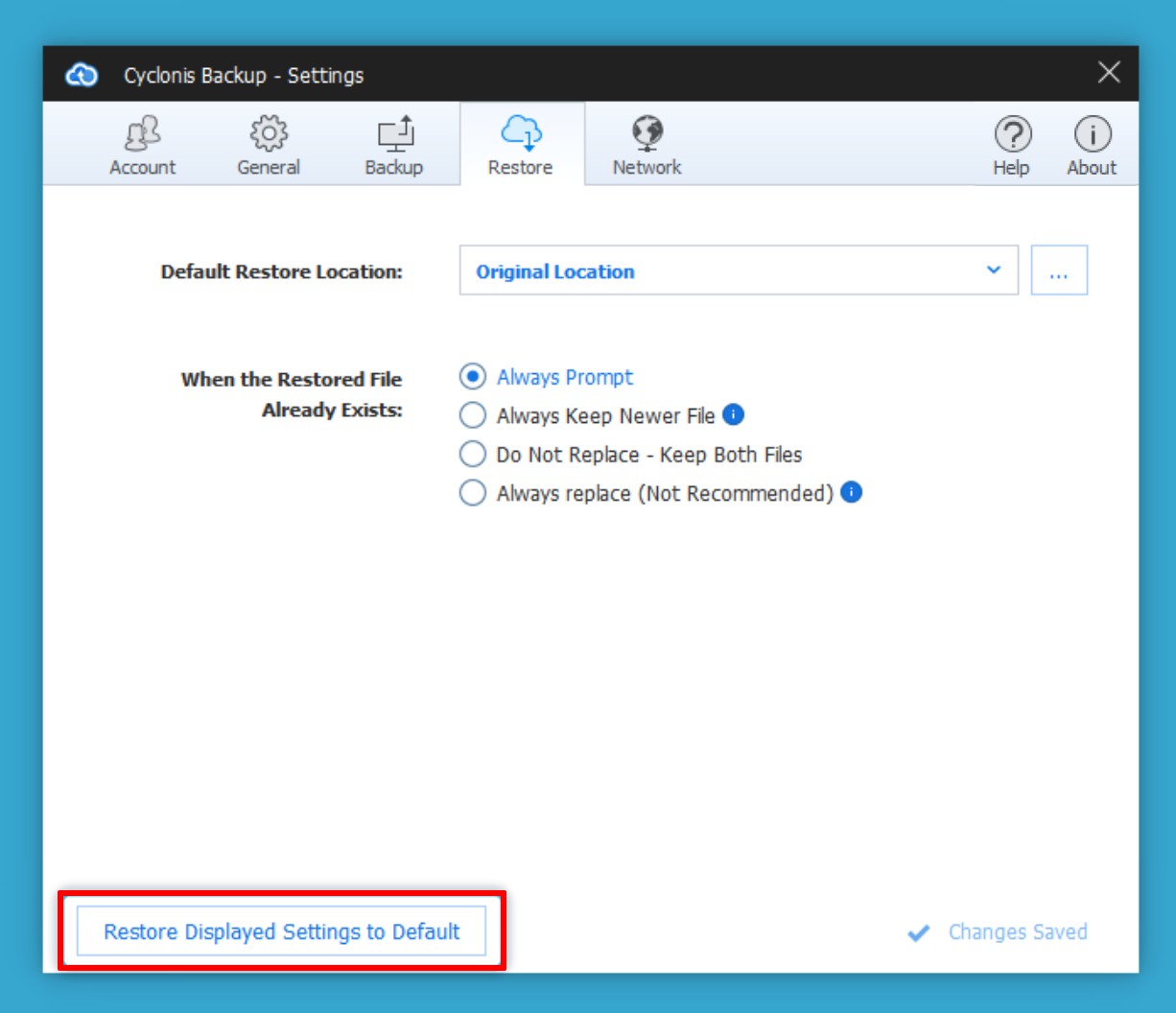
Para reverter todas as configurações da guia Restaurar para o estado padrão, clique no botão Restaurar as Configurações Exibidas para o Padrão .
- Guia de Rede
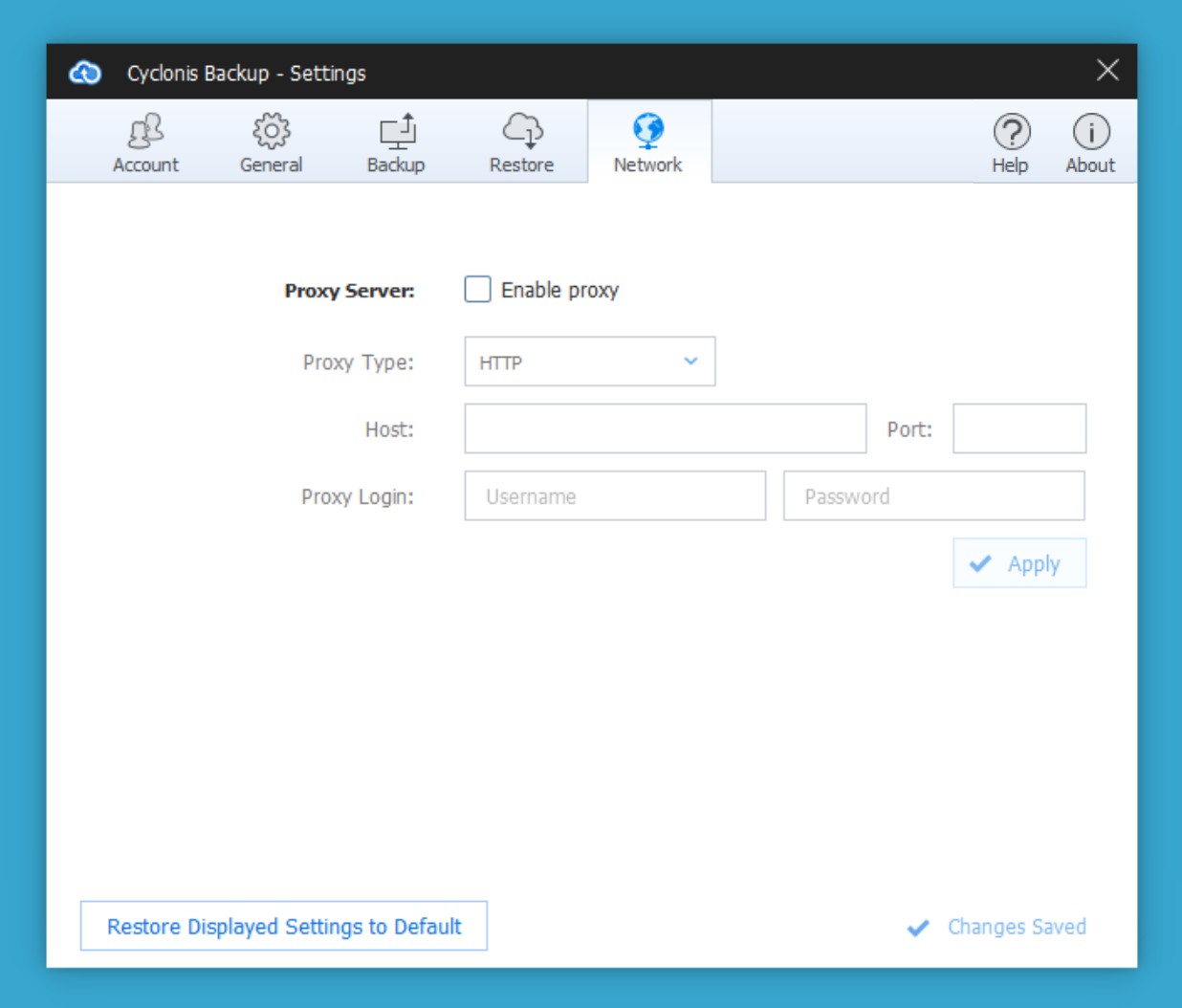
A Guia de Rede permite configurar como o Backup do Cyclonis se conecta à Internet. A maioria dos usuários não precisa alterar essas configurações. Os usuários que executam o Backup do Cyclonis atrás de um firewall corporativo podem precisar modificar essas configurações de proxy.
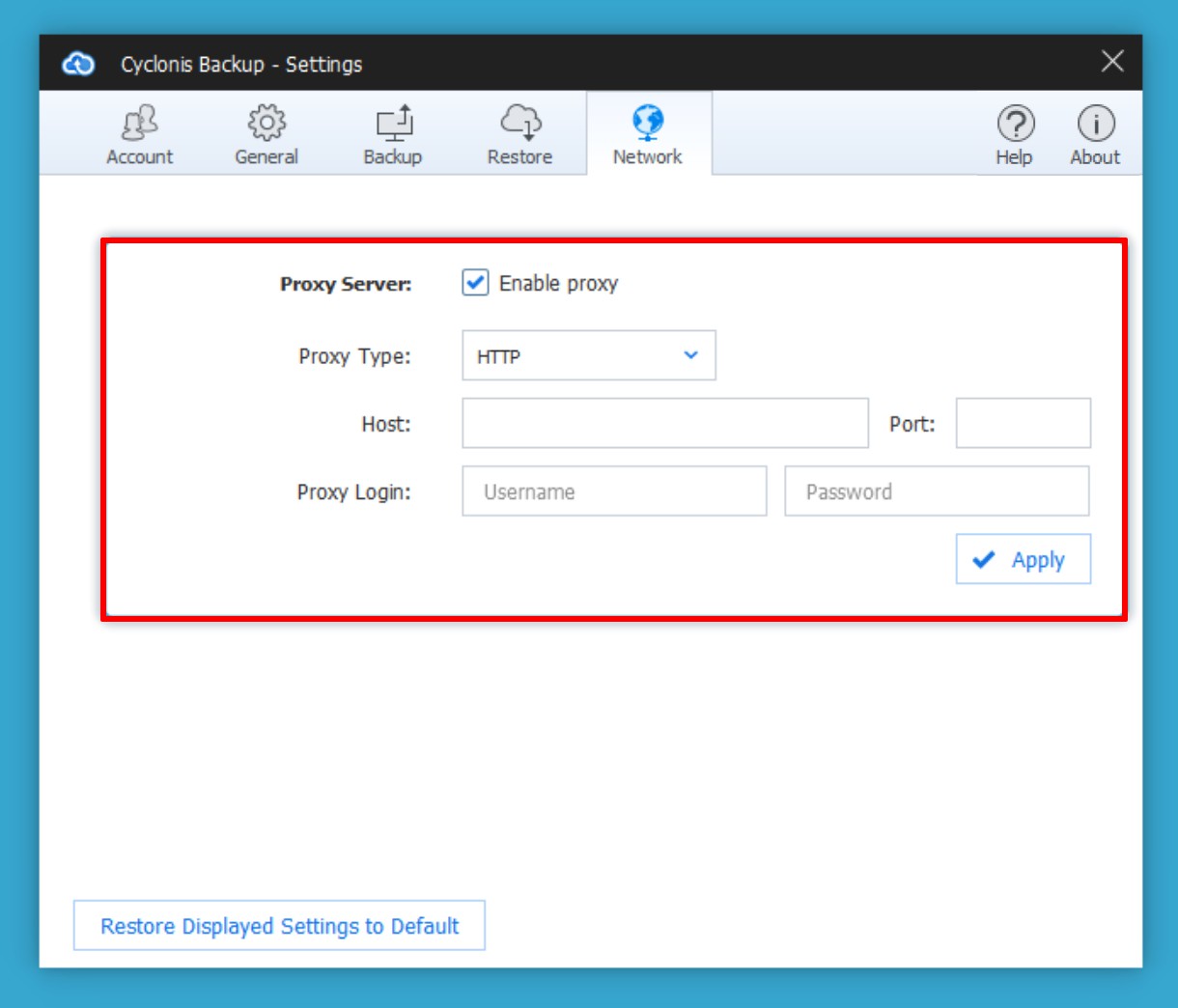
Você pode configurar o Backup do Cyclonis para conectar-se à Internet através de um servidor proxy. Para habilitar um servidor proxy, marque a caixa de seleção Habilitar o Proxy e insira os detalhes de configuração do proxy (Tipo, Servidor e Porta e Credenciais de login). Se você estiver se conectando à Internet através de uma rede corporativa, poderá obter essas configurações com o administrador do sistema. Quando você concluir a configuração, clique no botão Aplicar .
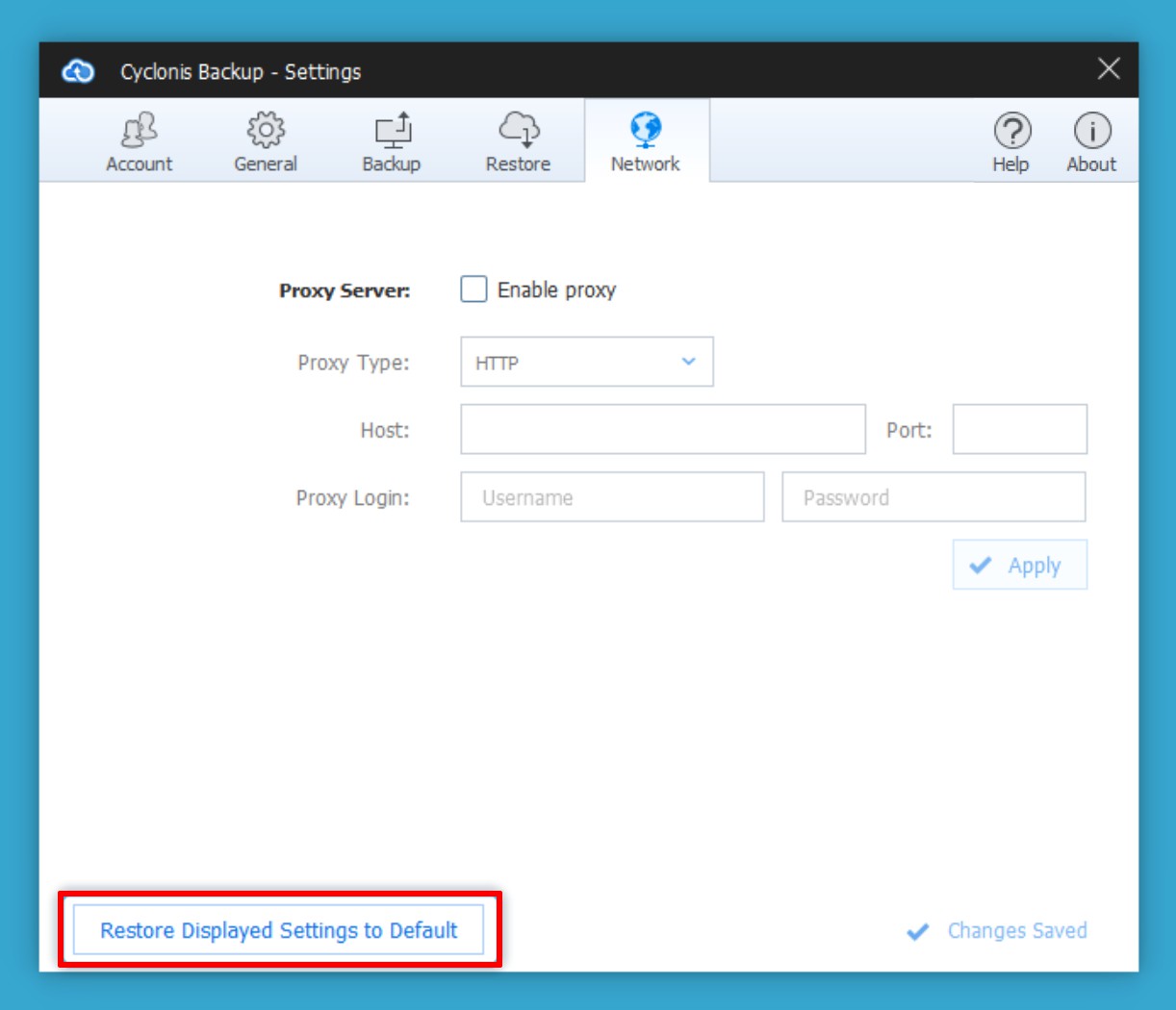
Você pode desativar a conexão proxy desmarcando a caixa de seleção Ativar o Proxy. Para reverter todas as configurações da guia da Rede para o estado padrão, clique no botão Restaurar as Configurações Exibidas para o Padrão.
